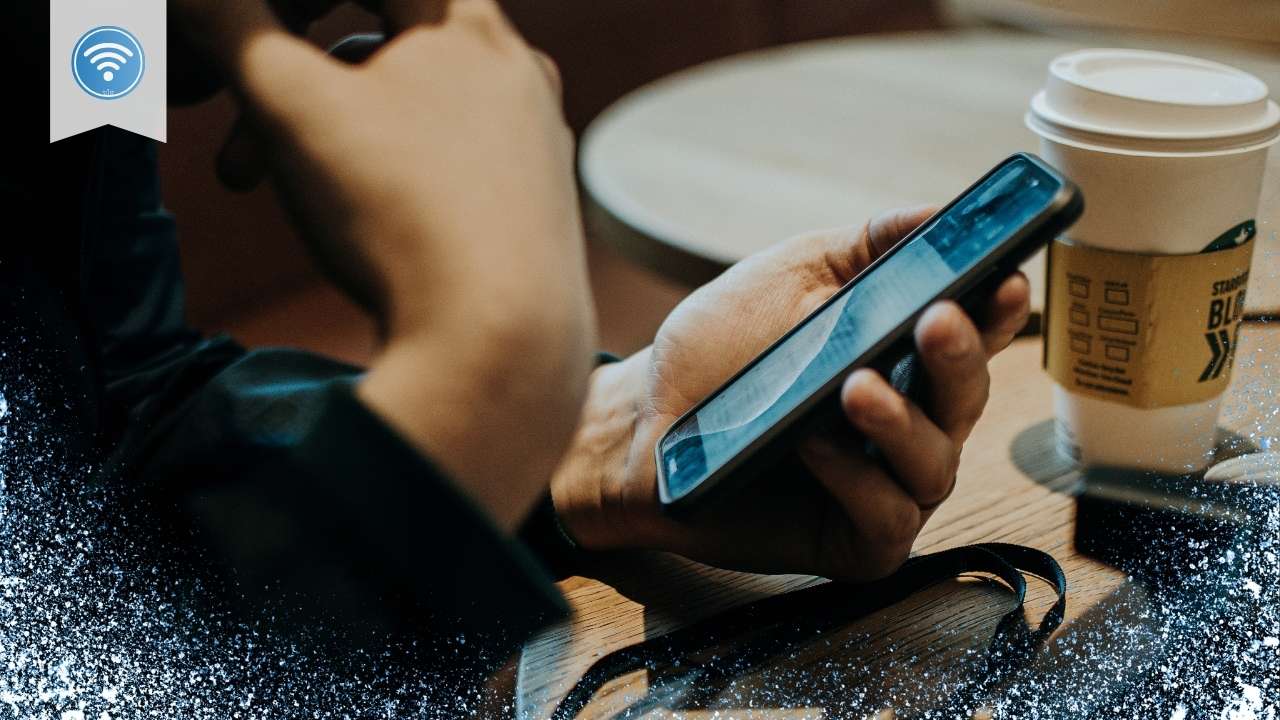Configurar una eSIM en Android es sencillo, aunque los pasos varían ligeramente según el fabricante.
Compatibilidad
Samsung Galaxy
- Serie S: S20, S21, S22, S23, S24
- Serie Z: Z Fold 2/3/4/5, Z Flip 3/4/5
- Note 20 y posteriores
Google Pixel
- Pixel 3 y posteriores (todos los modelos)
Otras marcas
- Motorola Razr, Oppo Find X3+, Xiaomi 12T Pro/13
Instalación en Samsung
- Ve a Ajustes → Conexiones → Administrador de tarjetas SIM
- Toca "Añadir plan de datos"
- Escanea el QR (o ingresa código manualmente)
- Asigna un nombre a la eSIM
- Selecciona como línea de datos
Instalación en Google Pixel
- Ve a Ajustes → Red e internet → SIM
- Toca el símbolo "+"
- Selecciona "Descargar una SIM"
- Escanea el QR
- Activa y configura como línea de datos
Instalación en Xiaomi
- Ve a Ajustes → Tarjetas SIM y redes móviles
- Toca "Añadir plan de datos"
- Escanea el QR
- Selecciona la eSIM para datos móviles
Configuración dual SIM
Desactiva roaming en SIM física
- Ve a Ajustes → Redes móviles
- Selecciona tu SIM física
- Desactiva "Roaming de datos"
Selecciona eSIM para datos
- Ve a Administrador de SIM
- Toca "Datos móviles"
- Selecciona tu eSIM
Solución de problemas
La eSIM no aparece
- Verifica compatibilidad de tu modelo
- Actualiza Android a la última versión
- Contacta a tu operador para desbloquear eSIM
No tiene internet
- Verifica que esté seleccionada como línea de datos
- Activa datos móviles
- Busca redes manualmente en Ajustes
- Reinicia el teléfono
Preguntas frecuentes
¿Cuántas eSIM puedo instalar?
Entre 5 y 10 perfiles, pero solo 2 líneas activas simultáneamente.
¿Gasta más batería?
No, el consumo es idéntico a una SIM física.